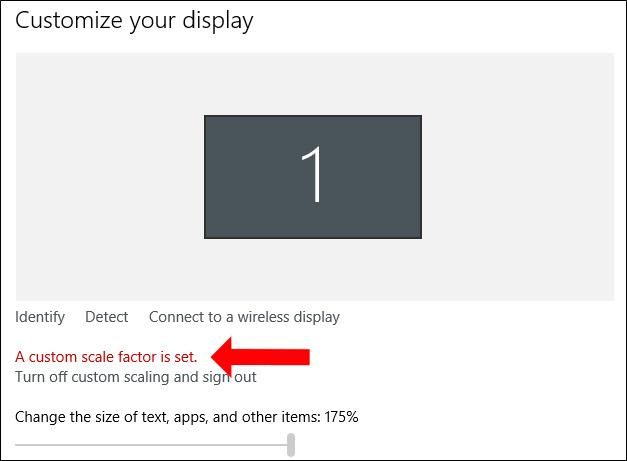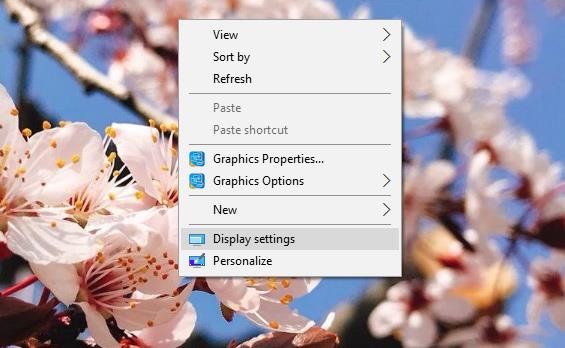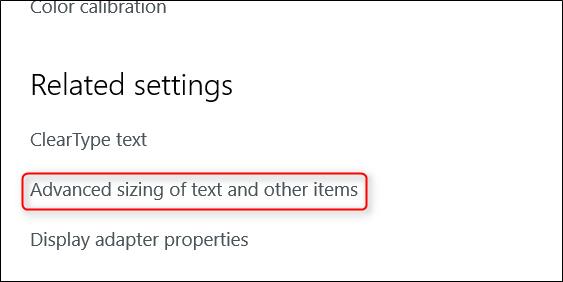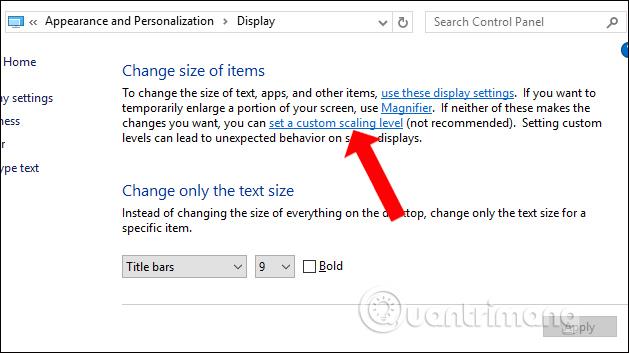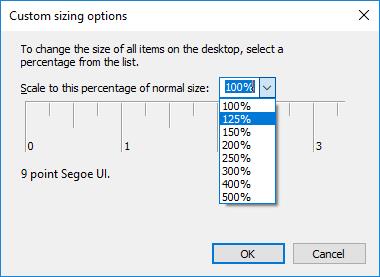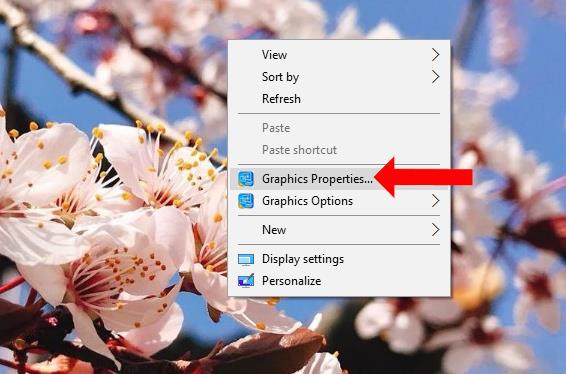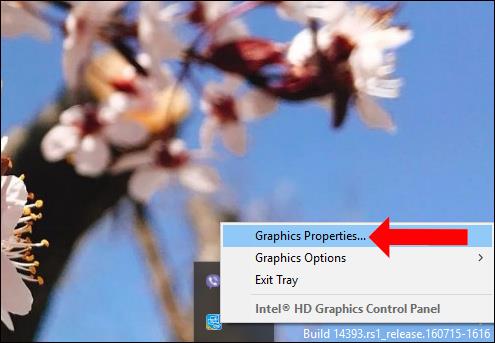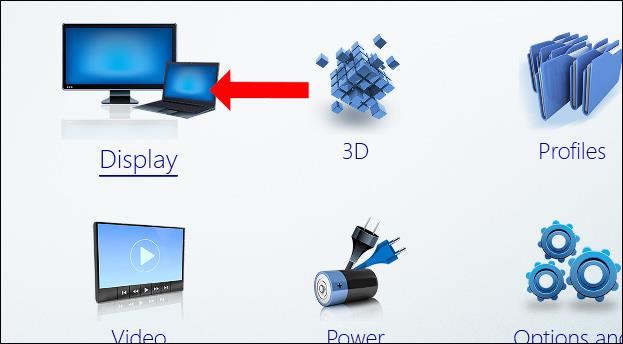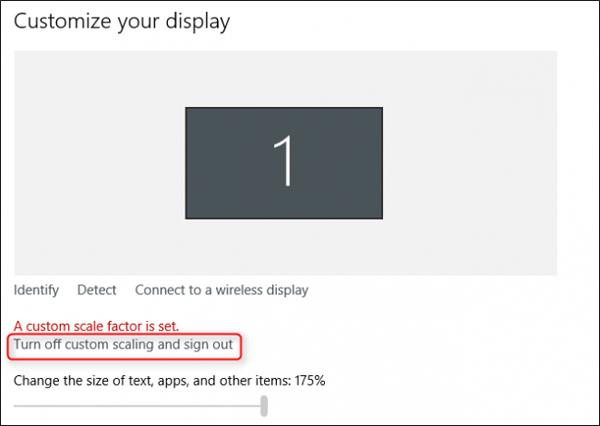Современные компьютерные экраны могут достигать разрешения до 4K, поэтому пользователям необходимо сбросить режим отображения на экране, чтобы он соответствовал. Из-за изменения разрешения экрана значки будут иметь ошибку «Установлен пользовательский масштабный коэффициент». При этом значки расширятся до максимального уровня, станут больше и будут выглядеть очень размытыми. Чтобы исправить вышеуказанную ошибку, вам необходимо изменить настройки экрана на вашем компьютере. В статье ниже рассказывается, как исправить ошибку «Установлен пользовательский масштабный коэффициент» в Windows 10.
Как исправить ошибку «Выбран пользовательский масштабный коэффициент» в Windows 10
Ошибка «Выбран пользовательский масштабный коэффициент» в Windows 10 отобразит сообщение, как показано ниже, при доступе к настройкам дисплея.
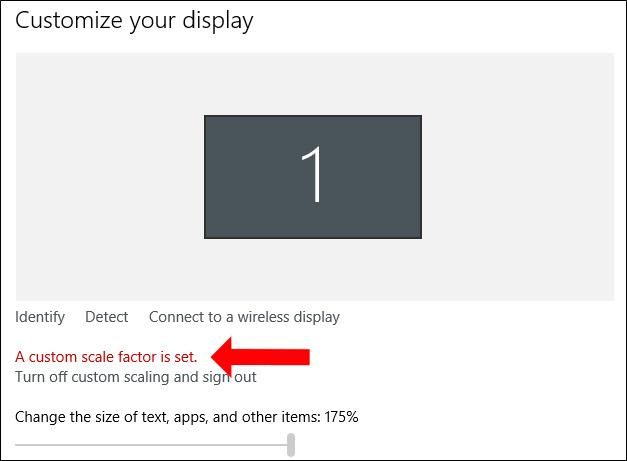
Способ 1: изменить настройки дисплея
Шаг 1:
Щелкните правой кнопкой мыши интерфейс экрана и выберите «Настройки дисплея» .
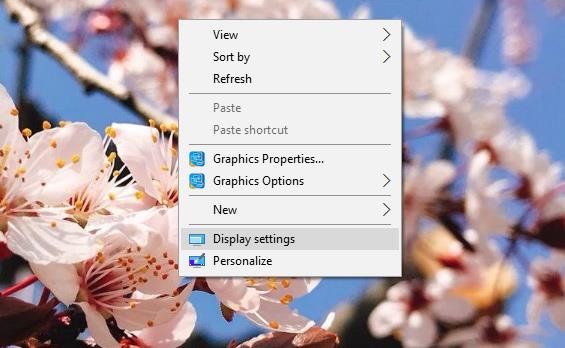
Шаг 2:
Переключитесь на новый интерфейс и нажмите раздел «Дополнительные параметры дисплея» .

В следующем интерфейсе прокрутите вниз до содержимого ниже и нажмите « Расширенный размер текста и других элементов» .
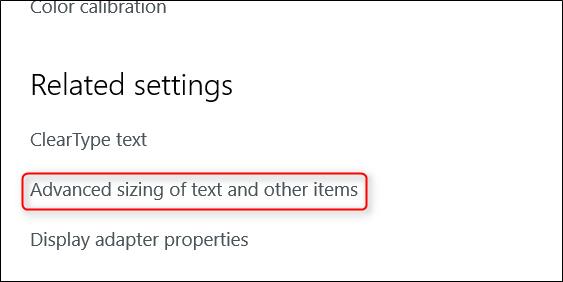
Шаг 3:
После этого мы перейдем в интерфейс панели управления. Здесь нажмите «Установить собственный уровень масштабирования» .
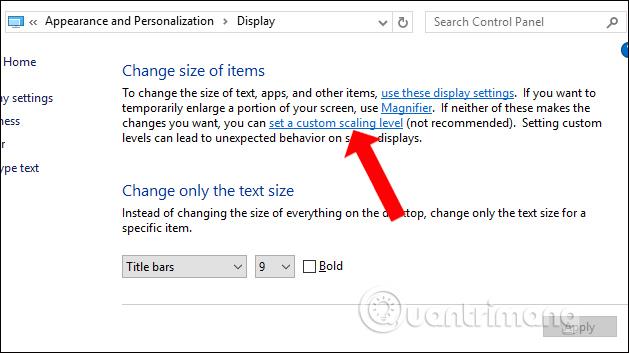
Шаг 4:
Появится новое диалоговое окно «Параметры пользовательского размера» . Здесь щелкните раскрывающееся меню, затем выберите нужное соотношение размеров и нажмите «ОК».
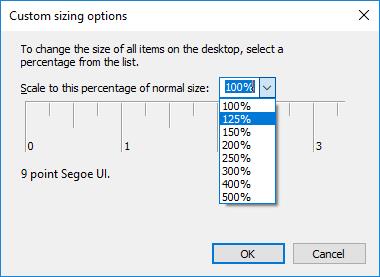
В это время система попросит пользователя выйти из учетной записи и войти снова .

Способ 2. Исправьте ошибки с графической картой Intel HD.
Если вы используете компьютер со встроенной видеокартой Intel HD Graphics, эта ошибка может быть вызвана драйверами Intel.
Шаг 1:
Щелкните правой кнопкой мыши интерфейс экрана и выберите «Свойства графики»...
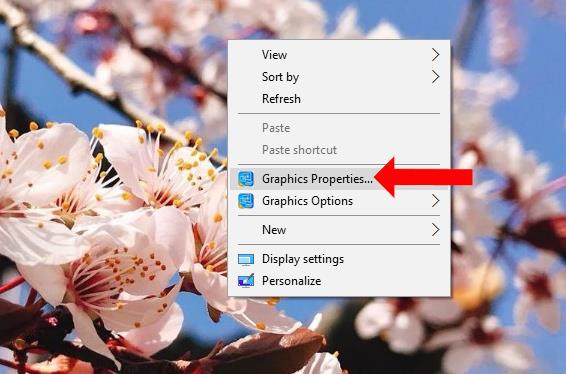
Если вы его не видите, щелкните значок Intel на панели задач и выберите «Свойства графики»...
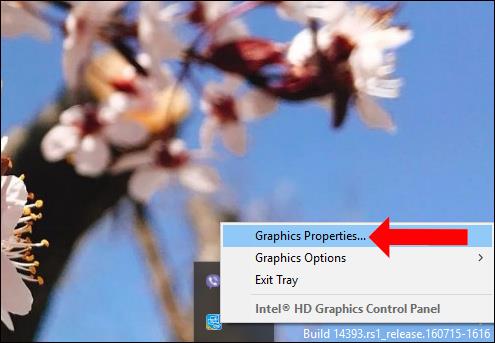
Шаг 2:
В интерфейсе панели управления графикой Intel HD щелкните раздел «Дисплей» .
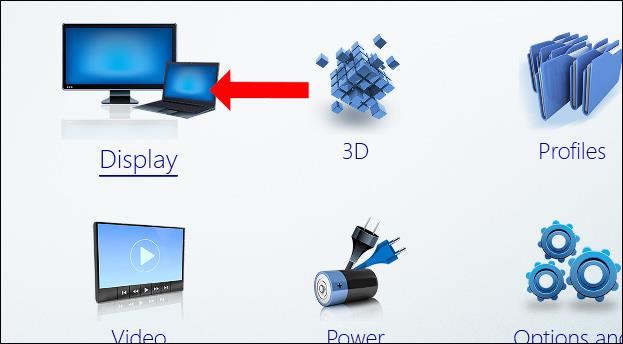
Шаг 3:
Здесь мы нажмем на группу управления «Общие настройки» . Посмотрите на интерфейс рядом с полем и выберите «Сохранить соотношение сторон» в нижнем углу окна. Далее выберите «Переопределить настройки приложения» . Наконец, нажмите «Применить» , чтобы сохранить. Перезагружаем компьютер, чтобы изменения вступили в силу.

Способ 3. Удаление утилит от производителя
Некоторые производители встраивают дополнительное программное обеспечение для экранов 4К, чтобы добавить новые элементы управления, но случайно вызвать ошибки на экране. Если это так, пользователи могут удалить это программное обеспечение, чтобы исправить вышеуказанную ошибку.
Способ 4. Используйте утилиту XPExplorer.
Нажмите на ссылку ниже, чтобы установить инструмент XPExplorer на свой компьютер.
- http://windows10_dpi_blurry_fix.xpexplorer.com/

Этот инструмент поможет пользователям сбросить исходное соотношение экрана в Windows. После установки перезагрузите компьютер, затем отключите пользовательское масштабирование, щелкнув параметр «Отключить пользовательское масштабирование и выйти» . Продолжайте перезагружать компьютер.
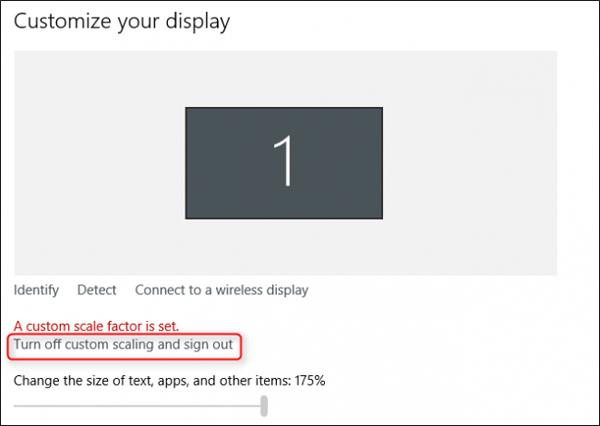
Выше приведены способы исправить ошибку «Установлен пользовательский масштабный коэффициент» в Windows разными способами. Сначала настройте параметры системы, затем установите сторонние утилиты.
Узнать больше:
Надеюсь, эта статья будет вам полезна!